使用VSCode全局搜索替换功能可高效重构代码,先通过Ctrl+Shift+F打开面板,输入目标内容并用正则\b匹配精确模式,结合捕获组保留参数结构,预览后选择单个或批量替换,再通过文件筛选器限制为*.js或排除*.test.js,确保修改精准安全。
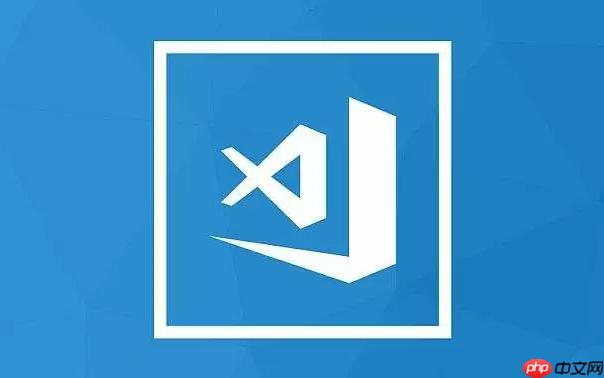
在代码重构过程中,快速查找和批量修改变量、函数名或特定模式是常见需求。VSCode 提供了强大的全局搜索与替换功能,能大幅提升重构效率。
使用快捷键 Ctrl+Shift+F(macOS 上是 Cmd+Shift+F)打开全局搜索面板。这个面板位于侧边栏,支持在整个项目中搜索文本内容。
在搜索框中输入要查找的内容,例如一个旧的函数名或变量名。VSCode 会立即列出所有匹配项,并按文件分组显示结果。
点击搜索框右侧的 .* 按钮开启正则表达式模式,可以更精准地定位需要修改的地方。
比如你想重命名一个名为getUserInfo 的函数调用,但不想影响注释或字符串中的文字,可以使用:
\bgetUserInfo\b\s*\([^)]*\) —— 匹配函数调用形式fetchUserDetails$1 实现安全替换利用捕获组(括号)保留原参数结构,避免手动调整每个调用点。
在搜索结果中,每处匹配都会高亮显示。你可以逐个展开文件查看上下文,确认是否需要替换。
点击某一行的 替换 按钮进行单个替换,或点击文件上方的“全部替换”仅针对该文件。若确认全局修改无误,可点击搜索框旁边的“全部替换”按钮一次性完成。
这样既能保证灵活性,又能防止误改不相关的代码段。在搜索时可通过 文件筛选器 限制范围,比如只搜索 JavaScript 文件:
*.js 或 **/*.ts
!**/*.test.js
这在大型项目中特别有用,避免在无关文件中误操作。
基本上就这些。熟练使用 VSCode 的全局搜索替换,配合正则和文件过滤,能让代码重构变得高效且可控。关键是在替换前仔细预览,确保语义正确。不复杂但容易忽略细节。
以上就是如何利用VSCode的全局搜索和替换来重构代码?的详细内容,更多请关注php中文网其它相关文章!

每个人都需要一台速度更快、更稳定的 PC。随着时间的推移,垃圾文件、旧注册表数据和不必要的后台进程会占用资源并降低性能。幸运的是,许多工具可以让 Windows 保持平稳运行。

Copyright 2014-2025 https://www.php.cn/ All Rights Reserved | php.cn | 湘ICP备2023035733号